Как работает поиск друзей в стиме?
Содержание:
- Находим друзей в Steam
- Поиск друга в Steam-клиенте
- Как добавить друга по логину в стиме?
- Процесс добавления в друзья
- Что такое «Family Sharing»
- Самостоятельно находим друга в Стиме по ID
- Как добавить друга в Стиме
- Как найти свой профиль
- Как в Steam найти человека по логину и Steam ID
- Поиск друга в Steam-клиенте — ВсёПросто
Находим друзей в Steam
Steam — это своеобразная социальная сеть для игроков. Используя возможности совместных игр на различных площадках, вы получите доступ к общению с другими пользователями Steam, сможете делиться с ними скриншотами из игр, видеороликами, а также другой интересной информацией. Для того чтобы сформировать свой круг общения в Steam , вам необходимо добавить своих друзей, предварительно найдя, в список контактов. Существует несколько способов найти друга в Steam .Узнайте об этом подробнее.
Поиск человека с помощью поисковой строки
Основным способом является ввод данных о нужном человеке в поисковую строку. Для этого вам нужно перейти на страницу сообщества Steam через «верхнее» меню.
Затем, в строку поиска, расположенную в правой колонке, необходимо ввести «ник» того человека, который Вам нужен. Увидев «ник», подтвердите свое действие нажатием клавиши «Enter». Результаты поиска будут представлены в виде списка. 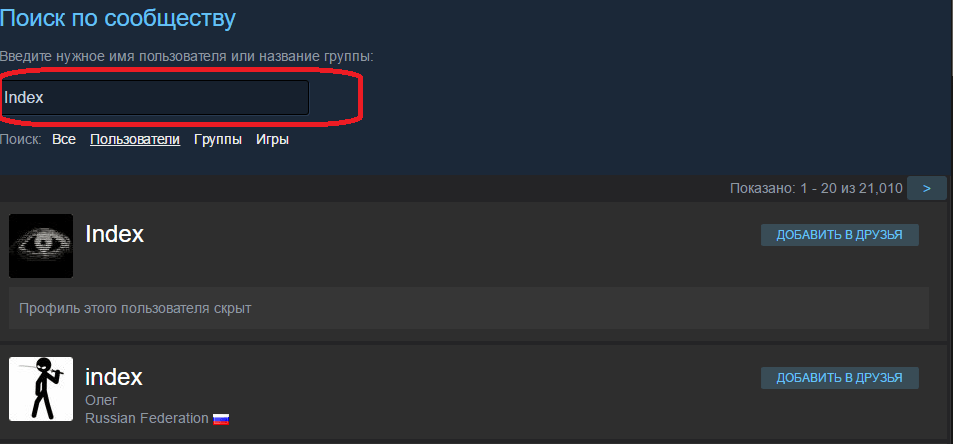
Так как поиск может вестись не только по людям, но и по игровым группам, вам необходимо будет выбрать соответствующий фильтр. Для этого нажмите кнопку пользователей в верхней части списка. Теперь необходимо найти из списка того человека который Вам нужен, ориентируясь на картинку его профиля и краткую информацию о нём.
После того, как вы найдете своего друга, жмите кнопку «добавить в друзья» в строке напротив его картинки профиля и «ника». Будет послан запрос на добавление его в друзья. Подтверждением запроса явится появление имени друга в вашем списке контактов.
Добавление через ссылку на профиль
Другим вариантом добавления друга является поиск через ссылку на профиль, которую он сам выдаст. Для формирования данной ссылки необходимо зайти на свой профиль и кликнуть правой клавишей мыши. Затем, выбрав вариант, скопировать адрес страницы.
Этот адрес страницы он должен передать вам. Вам нужно будет перейти по данному адресу. Удобнее всего делать это через сторонний браузер, которым вы пользуетесь для просмотра страниц интернета. Войдите в свою учетную запись. Введите полученную от друга ссылку в поле ввода адреса. Откройте страницу нужного вам человека и нажмите кнопку «добавление в друзья» в правой части страницы.
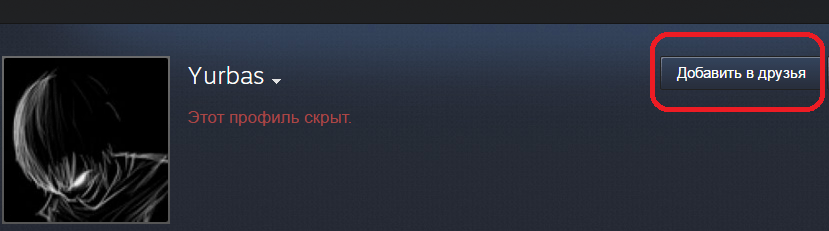
После этого также будет отправлен запрос по схеме предыдущего варианта. В подтверждение запроса у вас появится новый друг в списке контактов.
Добавление в «друзья» людей, с которыми вы недавно играли
Это сочетание клавиш открывает «оверлей» Steam. Затем вам нужно выбрать раздел со списком недавних игр, который находится в левой части окна. В этом списке будут представлены все игроки, с которыми вы недавно играли. Эта функция работает не во всех играх, но практически каждая игра от «valve» поддерживает данную возможность.
Теперь Вы узнали несколько способов добавления в «друзья» в Steam! Увеличьте свой список контактов в Steam и наслаждайтесь совместной игрой!
Поиск друга в Steam-клиенте
Каждый любитель компьютерных игр знает, что такое совместная или кооперативная игра, ведь такой режим — один из самых интересных и увлекательных. И многие согласятся, что приятно видеть большой список друзей, с которыми всегда можно разделить игру.
Но у некоторых пользователей возникают трудности в решении вопроса о том, как найти друга в Стиме, эти затруднения могут быть связаны с отсутствием информации об игроке или с банальным незнанием интерфейса Стим. Вот как раз об этом и пойдёт речь.
Поиск пользователя по никнейму
Зная никнейм, быстро найти человека, которого вы хотите добавить в друзья, не составит труда.
Откройте «Steam-клиент», авторизуйтесь и обратите внимание на правый нижний угол, на раздел «Список друзей».
В открывшемся подразделе нажмите на кнопку «+ Добавить друга».
Перед вами откроется окно с названием «Поиск по сообществу», ниже выберите «Пользователь» (для сужения количества вариантов поисковой выдачи) и введите известный вам ник в строке «Поиск».
Поиск пользователя по никнейму в Steam
Ранее в Steam-клиенте был доступен поиск по логину, который позволял получить меньшее количество возможных совпадений, нежели при поиске по никнейму, но, к сожалению, в настоящий момент такую функцию упразднили и все попытки провести какие-либо разыскивания по логину уже недоступны.
Поиск пользователя в Steam по постигровой информации
Этот способ основывается на одном важном факторе: требуется, чтобы вы и пользователь, которого планируете добавить в друзья, уже играли ранее вместе. Для просмотра этой информации, зайдите в «Steam-клиент», откройте свой профиль и нажмите на раздел «Друзья»
Для просмотра этой информации, зайдите в «Steam-клиент», откройте свой профиль и нажмите на раздел «Друзья».
И перейдите на третью вкладку под названием «Недавно играли вместе», в этом разделе вы сможете ознакомиться с последними сыгранными вами играми и здесь же будут находиться возможные потенциальные друзья.
Останется только зайти в профиль выбранного пользователя и отправить заявку в друзья.
Добавление в друзья в Steam
Решения возможных затруднений в поиске
Один из наиболее часто встречаемых вопросов: «Почему я не могу найти друга в Стим?» И в большинстве случаев виной всему ошибка во вводимой информации, вместо никнейма пользователя указывается логин, который он мог предоставить ранее или указать по ошибке, а выше уже упоминалось, что поиск по логину недоступен.
Ситуация вторая: «По результатам поиска по никнейму были найдены не те игроки, а точного соответствия Стим не нашёл». В этом случае не стоит сбрасывать со счетов некорректную выдачу результатов поискового запроса в самой системе.
В качестве решения попробуйте воспользоваться google.com или любым другим поисковиком и указать в поисковой строке платформу Стим + ник аккаунта друга.
И главное — помнить, что сейчас XXI век и, даже обладая минимальными знаниями о человеке, его можно будет найти.
Как добавить друга по логину в стиме?
Главная » Прочее »
Загрузка…
Вопрос знатокам: Раньше помню просто нажимаешь друзья >>> добавить друга и просто туда вводишь логин и находишь человека, а щяс когда я так нажимаю вылазиет такое меню https://yadi.sk/i/PIblWQekavyiD и когда я там ввожу логин нечего не находит, пробовал с нескольками людьми и даже со своим вторым аккаунтом. . Кто знает подскажите пожалуйста как это исправить, или проверьте свой стим нормально ищется там, ну может не у одного у меня такое, заранее огромное спасибо!!
Лучшие ответы
Уже никак. По логину больше нельзя, только по нику или url нику. Да, это полный дебилизм, но ничего не поделать.
У меня все нормально работает. Переустонови стим
Проверил—у меня все хорошо ищет.
По нику только, где он его изменял пусть глянет какой.
Ответы знатоков
нажимаешь кнопку друзья потом добавить друга и пишешь его логин и отправляешь заявку PS добавь меня я flamingroytv
Запустите программу Steam в системе и введите ваш логин и пароль для доступа. После загрузки утилиты перейдите во вкладку «Друзья» — «Добавить друга» в верхней панели инструментов.Приложение потребует ввести игровой ник пользователя сервиса, которого вы хотите добавить, или имя, указанное им при регистрации.
Лучше всего в параметрах поиска указать именно логин друга, поскольку поиск по игровому нику зачастую не является успешным из-за большого количества зарегистрированных пользователей. В списке результатов выберите подходящую позицию и отправьте запрос на добавление в лист контактов.После этого перейдите в раздел «Ваш аккаунт» — «Профиль».
Скопируйте адрес загруженной страницы из верхней строки браузера, кликнув правой клавишей мыши и выбрав «Копировать». Этот адрес является ссылкой на ваш аккаунт в Steam.Свяжитесь с вашим другом и отправьте скопированную ссылку на ваш профиль.
Другу потребуется вставить ссылку в адресную строку браузера, выполнить вход в аккаунт, а затем выбрать на странице вашего профиля ссылку «Добавить в друзья». После этого ник друга будет отображаться как на панели управления сайтом, так и в соответствующем пункте меню программы.
Чтобы одобрить запрос на добавление в друзья от других пользователей, в окне клиента Steam перейдите в пункт «Сообщество» — «Приглашения». Вы также можете воспользоваться вкладкой «Друзья», чтобы связаться с другими контактами и посмотреть их сетевой статус.
.kakprosto /kak-809843-kak-dobavlyat-druzey-v-steam
Процесс добавления в друзья
Прежде чем разбираться, как добавить друга в Стиме, найдем нужное меню в настройках платформы. Все действия будут производиться на одной странице, поэтому запоминайте начальный алгоритм:
- Откройте сайт или приложение для десктопа;
- Нажмите на ваше имя на верхней панели (рядом с иконкой «Сообщество»);
- Из выпадающего меню выберите пункт «Друзья».
Открыли нужное меню – теперь можно добавить друга в Steam! Пользователям доступно несколько способов.
Отправить приглашение
Сначала воспользуемся уникальным кодом, который присваивается каждому профилю:
- Найдите вкладку «Добавить» на панели слева;
- Перед вами десятизначный код – это ваш уникальный идентификатор для пополнения списка контактов;
- Рядом есть кнопка «Копировать», нажмите на нее;
Теперь можно переслать скопированное значение пользователям вне онлайн-площадки.
Поиск по идентификатору
Идентификатор можно использовать в обратном «направлении». Пользователи могут искать вас – и вы можете отыскать товарища, если он сообщит свой уникальный код. Что нужно делать?
- Узнайте код друга в Стим любым удобным способом;
- Откройте уже знакомую страницу, перейдите на вкладку «Добавить»;
- Найдите поле «Введите код» и вставьте скопированные ранее цифры;
- Нажмите на кнопку ввода – ниже появится аккаунт человека, с которым вы хотите подружиться;
- Кликайте по значку справа «Отправить приглашение» и ждите ответа.
Готово! Разобрались, как найти друга в Стиме с помощью идентификатора. Удобный способ, позволяющий справиться с поставленной задачей за несколько секунд. Кстати, после того, как вы выполните добавление, можете подарить игру из Steam.
С помощью ссылки
Это не все: пора воспользоваться ссылкой. Она позволяет моментально соединить вас с пользователем, принявшим приглашение! Открывайте меню, уже знакомое вам:
- Ищите раздел «Быстрое приглашение»;
- Нажимайте на значок «Создать новую ссылку»;
- Адрес появится в поле выше – нажимайте на кнопку «Копировать», чтобы перенести его в буфер обмена.
Другие варианты
Есть альтернативный вариант – ниже вы увидите окно поиска по имени профиля. Необходимо ввести название аккаунта и нажать на лупу!
Вы получите результаты выдачи, ищите там имя товарища и нажимайте на кнопку добавления.
Выходим из ставшего таким знакомым меню. Не забудем упомянуть о других возможных вариантах!
Вы всегда можете внести пользователя в список контактов, открыв его личный профиль и нажав на кнопку «Добавить в…». Приглашение будет отправлено, вам остается ждать ответа;
В десктопном приложении есть кнопка «Друзья и чат», она находится снизу справа. Нажмите на нее, кликните по иконке человека с плюсиком – вы будете автоматически перенесены на страницу со знакомыми настройками. Дальше дело техники!
Что такое «Family Sharing»
Суть функции заключается в том, что вы можете открыть доступ к своей библиотеке игры другому пользователю, и он сможет играть в эти игры. Так же, как если бы они были куплены им или как если бы вы купили диск в магазине и, поиграв некоторое время, передали его своему другу. Таким образом, вы с другом, реальным членом семьи или кем-либо еще сможете сохранить и сэкономить приличную сумму. Одному пользователю более не придется покупать игры, в которые он хотел бы поиграть, уже присутствующие в аккаунте другого пользователя Стим. Кроме того, новые игры можно будет покупать совместно.
Как включить функцию семейного доступа
Изначально функция была доступна только для бета-тестирования, но сегодня «Family Sharing» может использовать любой пользователь, после чего он получит возможность делиться своими играми с другим человеком и иметь доступ к его играм. Для активации Family Sharing вам необходимо сделать следующее:
- В верхнем меню главного окна программы выберите пункт «Steam», а затем кликните по строке «Настройки».
Откроется окно настройки клиента Стима. Вам необходима вкладка «Семья». Перейдите на нее.</li>
На этой вкладке находится управление семейным доступом. Это нужно для того, чтобы разные участники «семьи» имели доступ к библиотеки игр. Для того чтобы другой пользователь получил доступ к вашей библиотеке игры, ему необходимо войти со своего компьютера в вашу учетную запись. Поэтому имейте в виду, что вам придется поделиться своими логином и паролем от учетной записи, чтобы добавить друга в семью в Стиме. При возникновении проблемных ситуаций вы сможете восстановить доступ к своему аккаунту с помощью обновления пароля, о чем мы ранее писали в отдельной статье. Подробнее: Как сбросить и изменить пароль от Steam.</li>Итак, вы передали логин и пароль от своего аккаунта другому пользователю. Ему нужно выйти из своей учетной записи, а затем войти в вашу с помощью соответствующих логина и пароля. Возможно, ему придется ввести код доступа к аккаунту, который будет выслан на электронной адрес, привязанный к данной учетной записи. Вы должны будете его передать. Затем так называемому участнику семьи потребуется перейти в этот же раздел настроек, которой описывается выше, только в этот раз там уже должен быть указан его компьютер.</li>После нажатия кнопки «Авторизовать этот компьютер» произойдет добавление компьютера пользователя в семейный список. </li>Это означает, что он получит доступ к вашей библиотеке игр, а также сможет переходить из одного аккаунта в другой (из вашего в свой и наоборот). Все игры из вашей библиотеки также отобразятся и у него. </ol>
Отключение семейного доступа
Для того чтобы отключить семейный просмотр в Steam, необходимо перейти к управлению «Family Sharing». Делается это так же, через окно настроек, где необходимо воспользоваться кнопкой «Управление другими компьютерами». На данном экране будут представлены все компьютеры, которые имеют доступ к вашему аккаунту посредством функции «Family Sharing». Для того чтобы отключить доступ определенному компьютеру, необходимо нажать кнопку «Деавторизовать», после чего данное устройство больше не будет иметь доступ к библиотеке ваших игр.
Самостоятельно находим друга в Стиме по ID
Добавление друзей в аккаунт Steam дает множество новых возможностей.
Вы можете не только играть со своими друзьями в многопользовательские онлайн-игры, но также продолжать общаться с ними через текст или голос, даже если вы не играете в ту же игру.
Вообще, стим давно вышел за пределы обычного цифрового магазина, в нем есть всё, что необходимо для социальных сетей (кроме лайков под фото).
Система добавления устроена не идеально и дает погрешности. Сегодня мы расскажем все способы добавление, в том числе раскроем секрет как найти друга в стиме по id.
Добавление друзей через Steam Client
После авторизации в клиенте Steam нажмите на вкладку «Друзья» в верхнем меню или «Просмотреть список друзей» в правом нижнем углу окна
Не важно, какой из пунктов был в конечном итоге выбран, нажмите «Добавить друга» (этот пункт есть в обоих вариантах), чтобы открыть веб-страницу в клиенте Steam. Введите имя/никнейм друга, которого хотите добавить, если знаете его имя пользователя
Результаты отображаются в режиме реального времени, поэтому при первой букве возможно возникновение некоторого запаздывания из-за специфики live системы. Когда вы найдете своего друга, перейдите к его профилю и отправьте запрос на добавление в друзья.
При выскакивании таблички с ошибкой (такого пользователя не существует), возможно, получатель заблокирован, добавил вас в черный список или вы добавили слишком много друзей за короткий промежуток времени.
А ты в курсе, кто придумал интернет?
Здесь же стоит отметить неоднозначное решение Valve (компания Гейба Ньюелла владеющая steam) по вопросу коммуникации между недавно зарегистрированными пользователями. Заключается он в ограничении любого рода коммуникации до момента покупки любого лота ценой выше 5 долларов США.
Это ограничение естественно не распространяется на возможность играть в компьютерные игры и распространяется лишь на социальные возможности. Сделано это для защиты от спекуляции рейтинга игр, спамеров и интернет ботов.
В результате получилась двоякое решение, с одной стороны относительно чистое комьюнити без аккаунтов однодневок, с другой невозможность с ходу играть в кооперативе со знакомыми в игры по системе F2P (условно бесплатный продукт, где за реальную валюту продаются лишь косметические предметы). Так как оплаты такие продукты не требуют, новые пользователи вынуждены покупать возможно не нужную игру для доступа к функциям самого стима.
Как добавить друга в Стиме
Только что созданные аккаунты в Steam имеют некоторые ограниченные функции. Добавление собеседников тоже является одной из них. Эта мера позволяет бороться со спамом. Но каждому хотелось бы сразу создать свой круг общения, который позволил бы получить важные преимущества. Сейчас вы сможете узнать, каким образом можно добавить друга в клиенте Стим.
Какие ограничения у новых пользователей Steam
Если вы впервые скачали игровой клиент и решили зарегистрироваться в этой системе, то приготовьтесь к некоторым ограничениям. Владельцы платформы Стим решили ограничить функции для новых игроков и ввели следующие запреты:
- вы не сможете получить доступ к обмену и отправлять приглашения в друзья или группы;
- нельзя оставлять отзывы под играми и на других подобных страницах;
- «пустые» профили не получают опыта и не повышаются в уровнях;
- запрещается использовать мобильный чат;
- у вас нет возможности делиться игровыми предметами с другими пользователями;
- нельзя добавлять кураторов, скриншоты и прочие публичные работы.
Чтобы снять все эти ограничения, вам необходимо пополнить баланс аккаунта минимум на 5 долларов. Также профиль освобождается от запретов после покупки любой игры, цена которой превышает 5$.
Даже если у вас старый аккаунт, который не имеет в данный момент ограничений, он может стать ограниченным после того, как вы смените пароль. Купить игру можно и за российские рубли.
Но сумма оплаты должна быть эквивалентна внутреннему курсу доллара Steam.
Если вы любитель CS:GO, узнайте, как поменять язык в игре.
Каким образом можно добавить друга в новом аккаунте
Рассмотрим, как можно обхитрить систему Стим и добавить товарища, несмотря на ограничения. Забегая наперёд стоит сказать, что это практически невозможно. Самым простым и незатейливым способом является отправка приглашения дружбы со стороны полноценных аккаунтов.
У которых функции не ограничены. Вам нужно связаться с людьми, которые имеют именно такие аккаунты. И попросить их добавить в друзья вас. После этого вы сможете принять приглашение.
Для обеспечения безопасности Steam часто требует привязки мобильного телефона к аккаунту, узнайте, как это сделать.
Игровое сообщество Стим создано вокруг компьютерных игр. Все основные функции и возможности здесь позволяют сделать процесс общения комфортным.
Чтобы снять некоторые ограничения, вам нужно скачать бесплатную игру. Например, после установки на свой компьютер Dota 2 у вас появится возможность приглашать друзей по ID.
При этом не нужно подтверждение со стороны товарища. Он просто появится у вас в списке друзей игры.
Чтобы узнать идентификатор, необходимо посетить страницу вашего друга через браузер. Или попросить отослать вам свой идентификатор. Вводить его нужно в запущенной игре, а не в клиенте.
Определить ID друга или свой можно следующим образом:
Вам точно будет полезной информация, где найти трейд-ссылку в Стиме.
Добавление друзей в Стим в неограниченном аккаунте
Если вы давно зарегистрированы в Steam и уже не раз покупали игры и игровые принадлежности на сумму свыше 5 долларов, вы можете добавить друга следующим образом:
Запустите клиент игровой библиотеки Steam;
Обратите внимание на нижнюю часть клиента. Здесь должна быть кнопка «Друзья и чат»;Кнопка для открытия окна добавления друзей в Steam
После нажатия кнопки вы увидите перед собой небольшое узкое окошко, в котором нужно выбрать кнопку «Добавить друга»;Кнопка для добавления друга в Steam
Как найти свой профиль
Чтобы вы нашли аккаунт, нужно выполнить следующее:
1. На страничке авторизации кликните «Забыли пароль?».
2. Выберите пункт «Я не помню имя или пароль… ».
3. Введите логин. Нажмите «Поиск».
5. Скопируйте код, полученный в сообщении.
6. Введите код на страничке поддержки Steam. Клацните «Продолжить».
7. После подтверждения прав сайт предоставит информацию о профиле. Проанализируйте данные. Если совпадают, кликните опцию «Выбрать».
8. Воспользуйтесь одним из способов восстановления доступа. Когда процедура будет завершена, вы снова увидите свой аккаунт и сможете использовать весь его функционал.
Как в Steam найти человека по логину и Steam ID
16 Апрель 2019
Каждый пользователь Steam идентифицируется по трем параметрам: никнейм, логин и Steam ID. При этом е…
Каждый пользователь Steam идентифицируется по трем параметрам: никнейм, логин и Steam ID. При этом если логин и ID – уникальные характеристики, то никнейм может повторяться у неограниченного числа пользователей.
Минус такого способа в том, что как уже было сказано выше, ник не уникален, а пользователи Steam редко ставят на аватар настоящие фотографии, поэтому поиск нужного человека по нику затруднителен. Разберемся, как в «стиме» найти человека по логину и ID.
В случае если с искомым пользователем вы когда-либо вместе играли, профиль можно найти в соответствующем списке. Во время игры откройте окно сообщества Steam. В некоторых играх это окно открывается комбинацией Shift + Tab. В нем выберите вкладку «Предыдущие игроки» и выберите нужного пользователя.
Пользователи «Стим» нашли еще два способа поиска человека: по ID и логину. Этих возможностей в официальном клиенте нет.
Как в Steam найти человека по логину
В редких случаях бывает, что из всей информации о пользователе имеется только логин. Поиска по логину в «стиме» нет. Для того чтобы найти игрока, сначала с использованием логина нужно определить ID и только потом найти профиль. Чтобы справиться с поиском ID по логину:
- вставьте в адресную строку ссылку «https://store.steampowered.com/login/getrsakey/?username=******»;
- вместо звездочек напишите логин пользователя и нажмите на Enter;
- откроется текстовое окно. Найдите в нем параметр «steamid». После него указано 17-значное число – это Steam ID. Скопируйте число.
- вставьте в адресную строку ссылку «https://steamcommunity.com/profiles/XXXXXXXXXXXXXXXXX». Введите вместо символов «Х» полученное в предыдущем пункте 17-значное число и нажмите Enter. Профиль пользователя будет найдет.
Как найти человека по Steam ID
Как найти по «стим айди» человека, если никаких других параметров нет? Уникального идентификатора достаточно для поиска профиля игрока. Steam ID – это 17-значное число. Чтобы найти аккаунт по идентификатору, вставьте число в ссылку «https://steamcommunity.com/profiles/XXXXXXXXXXXXXXXXX» вместо символов «Х» и нажмите Enter. В окне отобразиться профиль искомого игрока.
Оцените материал
Поиск друга в Steam-клиенте — ВсёПросто
Каждый любитель компьютерных игр знает, что такое совместная или кооперативная игра, ведь такой режим — один из самых интересных и увлекательных. И многие согласятся, что приятно видеть большой список друзей, с которыми всегда можно разделить игру.
Но у некоторых пользователей возникают трудности в решении вопроса о том, как найти друга в Стиме, эти затруднения могут быть связаны с отсутствием информации об игроке или с банальным незнанием интерфейса Стим. Вот как раз об этом и пойдёт речь.
Поиск пользователя по никнейму
Зная никнейм, быстро найти человека, которого вы хотите добавить в друзья, не составит труда.
Откройте «Steam-клиент», авторизуйтесь и обратите внимание на правый нижний угол, на раздел «Список друзей».
В открывшемся подразделе нажмите на кнопку «+ Добавить друга».
Перед вами откроется окно с названием «Поиск по сообществу», ниже выберите «Пользователь» (для сужения количества вариантов поисковой выдачи) и введите известный вам ник в строке «Поиск».
Останется только выбрать из списка аккаунтов искомый и нажать на кнопку «Добавить в друзья».
Ранее в Steam-клиенте был доступен поиск по логину, который позволял получить меньшее количество возможных совпадений, нежели при поиске по никнейму, но, к сожалению, в настоящий момент такую функцию упразднили и все попытки провести какие-либо разыскивания по логину уже недоступны.
Поиск пользователя в Steam по постигровой информации
Этот способ основывается на одном важном факторе: требуется, чтобы вы и пользователь, которого планируете добавить в друзья, уже играли ранее вместе. Для просмотра этой информации, зайдите в «Steam-клиент», откройте свой профиль и нажмите на раздел «Друзья»
Для просмотра этой информации, зайдите в «Steam-клиент», откройте свой профиль и нажмите на раздел «Друзья».
И перейдите на третью вкладку под названием «Недавно играли вместе», в этом разделе вы сможете ознакомиться с последними сыгранными вами играми и здесь же будут находиться возможные потенциальные друзья.
Останется только зайти в профиль выбранного пользователя и отправить заявку в друзья.
Решения возможных затруднений в поиске
Один из наиболее часто встречаемых вопросов: «Почему я не могу найти друга в Стим?» И в большинстве случаев виной всему ошибка во вводимой информации, вместо никнейма пользователя указывается логин, который он мог предоставить ранее или указать по ошибке, а выше уже упоминалось, что поиск по логину недоступен.
Ситуация вторая: «По результатам поиска по никнейму были найдены не те игроки, а точного соответствия Стим не нашёл». В этом случае не стоит сбрасывать со счетов некорректную выдачу результатов поискового запроса в самой системе.







